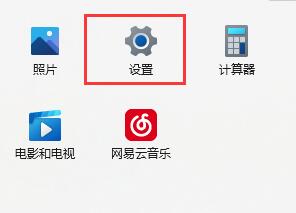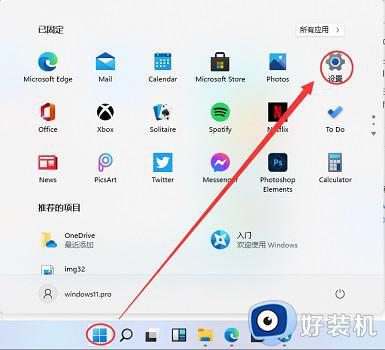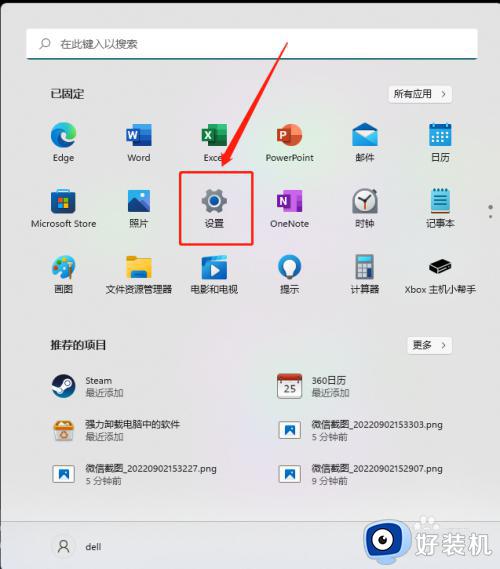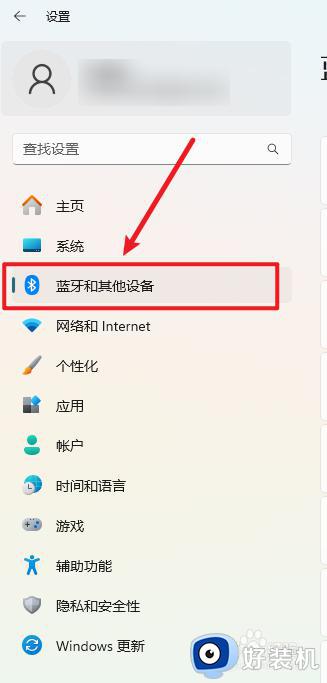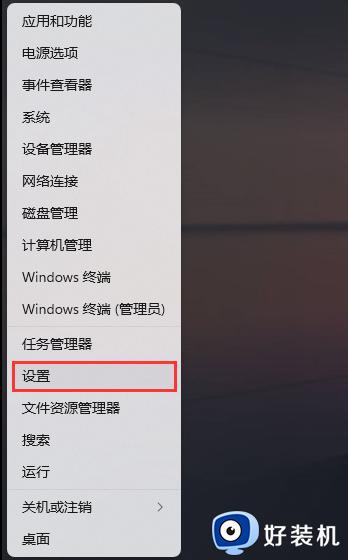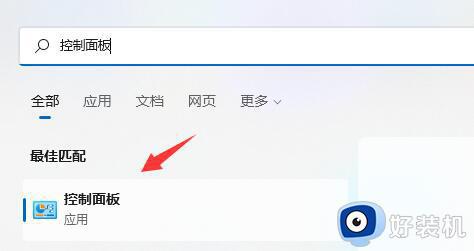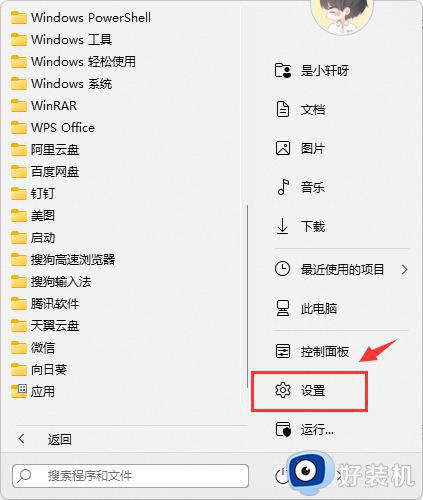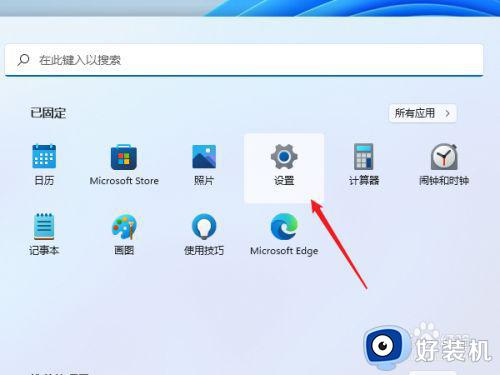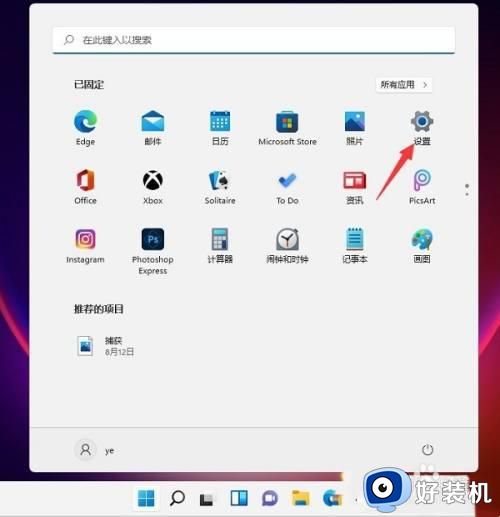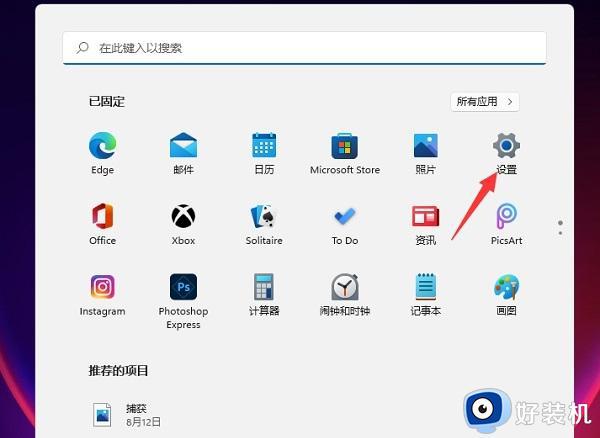win11系统如何添加打印机 win11添加打印机的方法
时间:2024-01-09 16:20:00作者:huige
当我们要使用打印机来打印电脑中文档的时候,就需要在电脑中添加打印机才可以,可是有部分用户升级win11系统之后,并不知道如何添加打印机,其实犯法还是蛮简单的,可以通过蓝牙和其他设备来进行添加,接下来就由笔者给大家详细介绍一下win11添加打印机的方法吧。
方法如下:
1. 首先,按键盘上的 Win + X 组合键,或右键点击任务栏底部的Windows开始图标,在打开的隐藏菜单项中,选择设置。
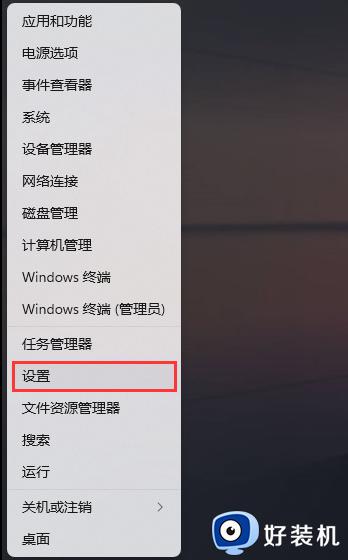
2. Windows 设置窗口,左侧边栏,点击蓝牙和其他设备。
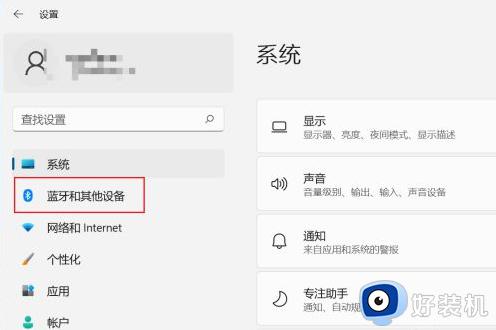
3. 蓝牙和其他设备下,点击打印机和扫描仪(首选项、疑难解答)。
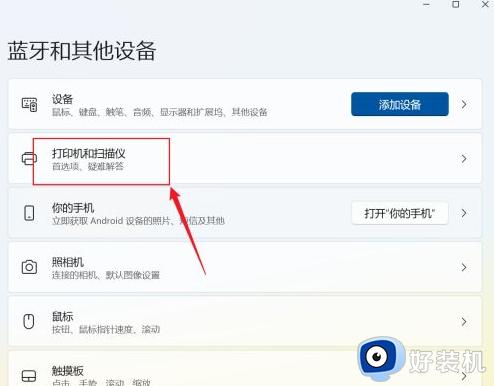
4. 当前路径为:蓝牙和其他设备>打印机和扫描仪,点击添加设备。
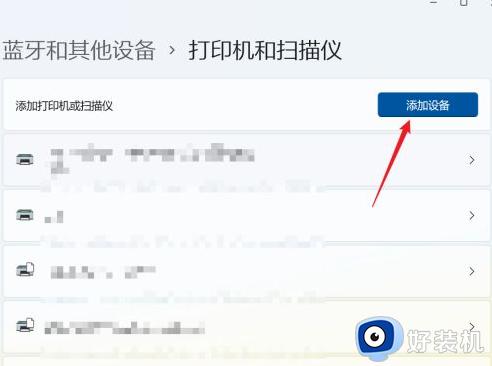
5. 如果系统能发现新打印机和扫描仪直接添加,如果是网络打印机,一般需要点手动添加,在弹出的界面,输入网络打印机的地址即可。
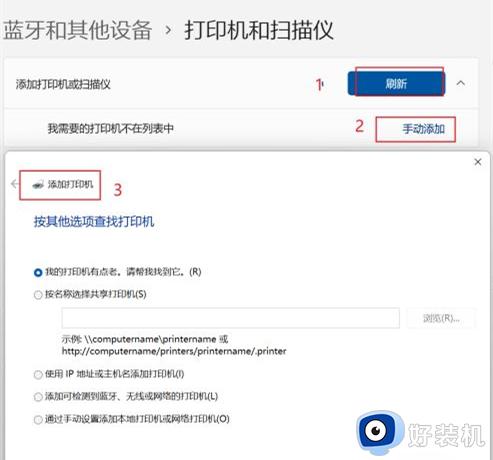
关于win11系统添加打印机的详细方法,有一样需求的用户们可以参考上面的方法步骤来进行添加,希望可以帮助到大家。